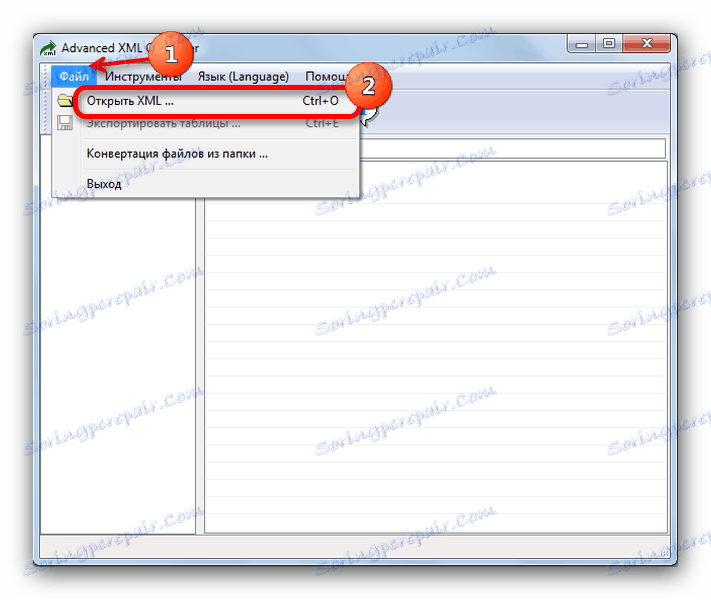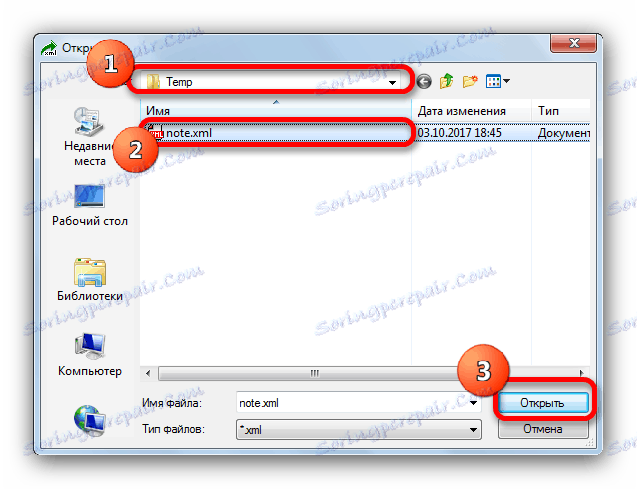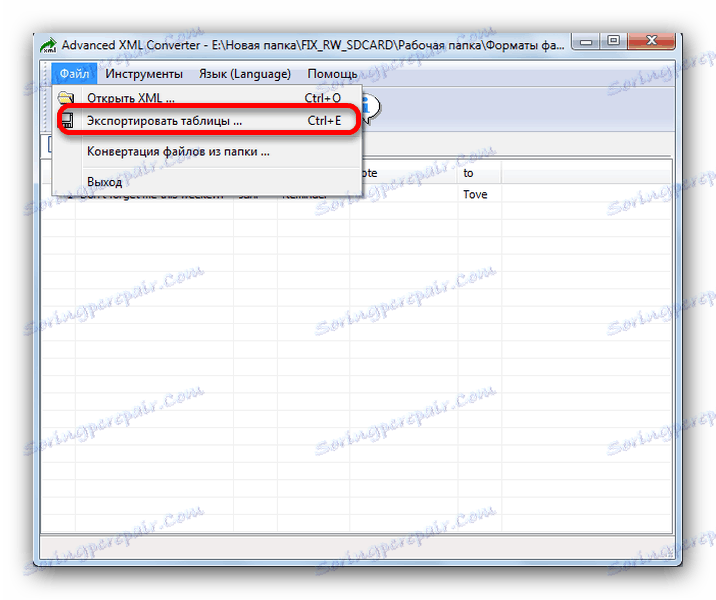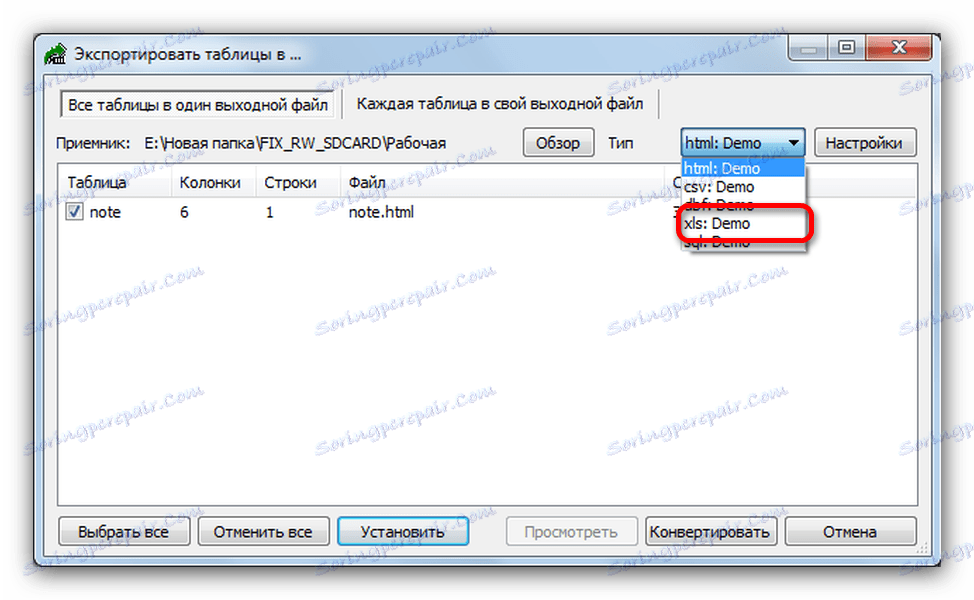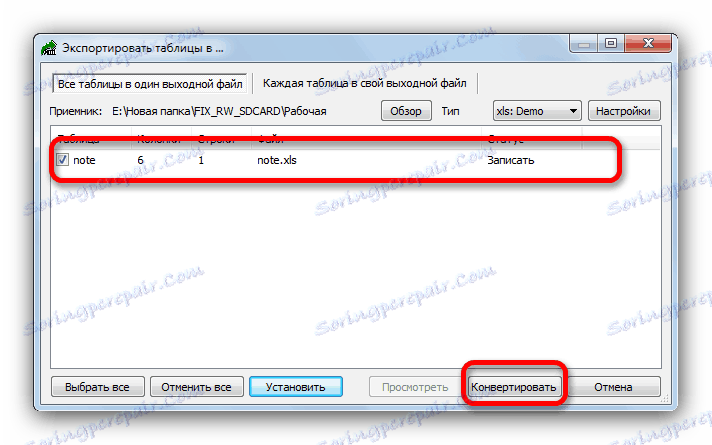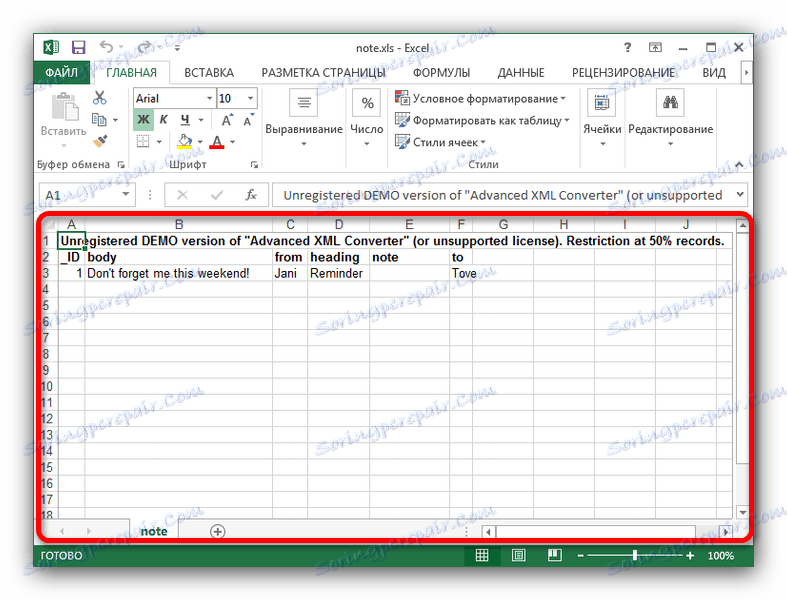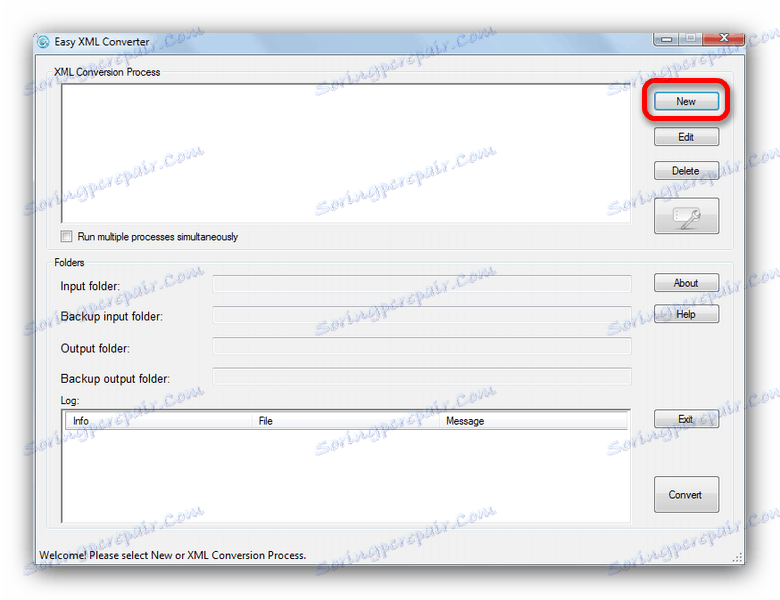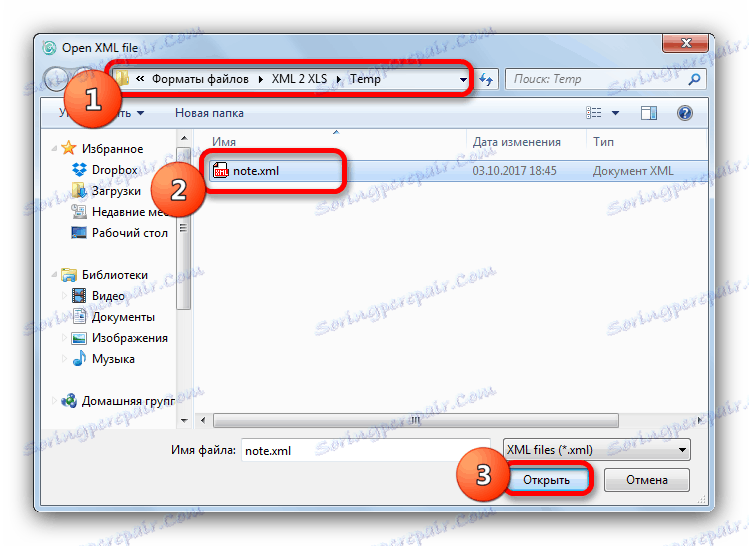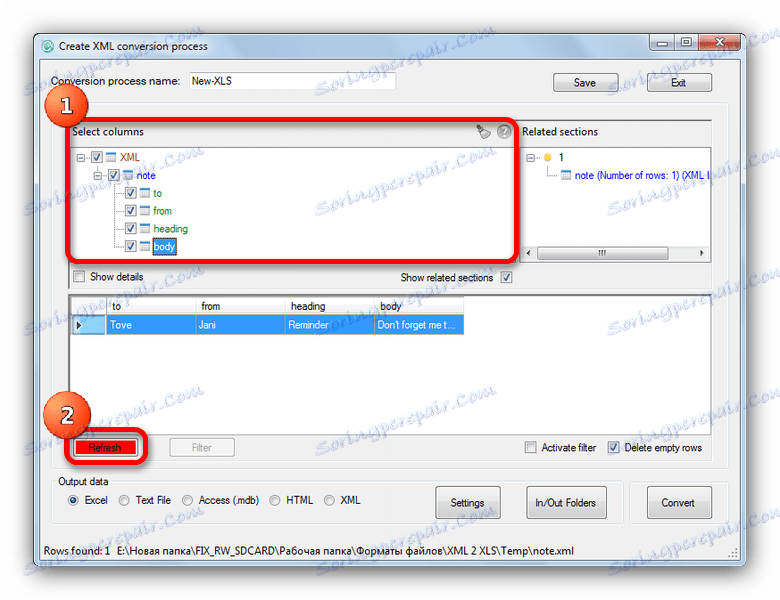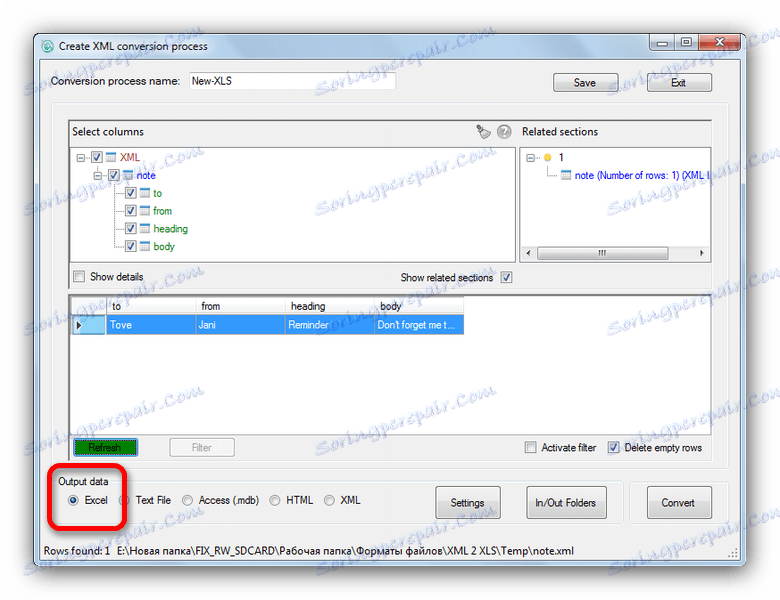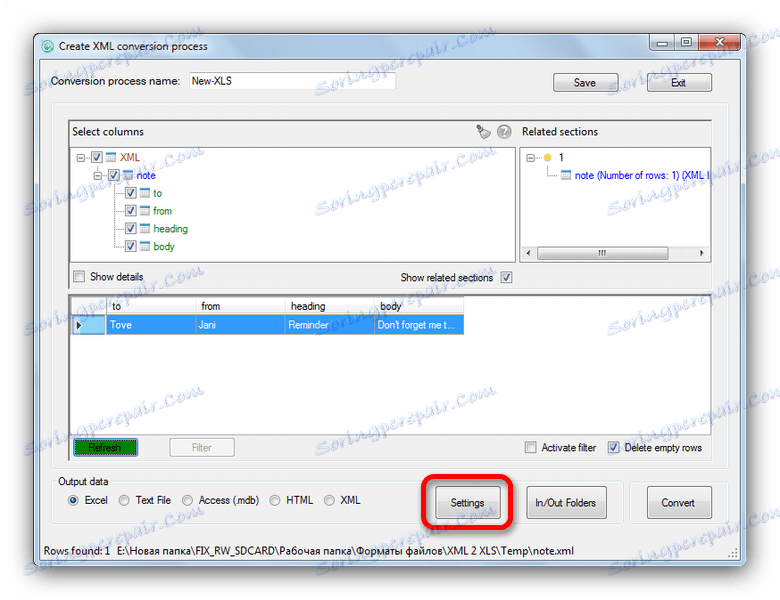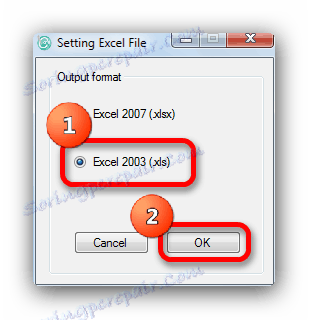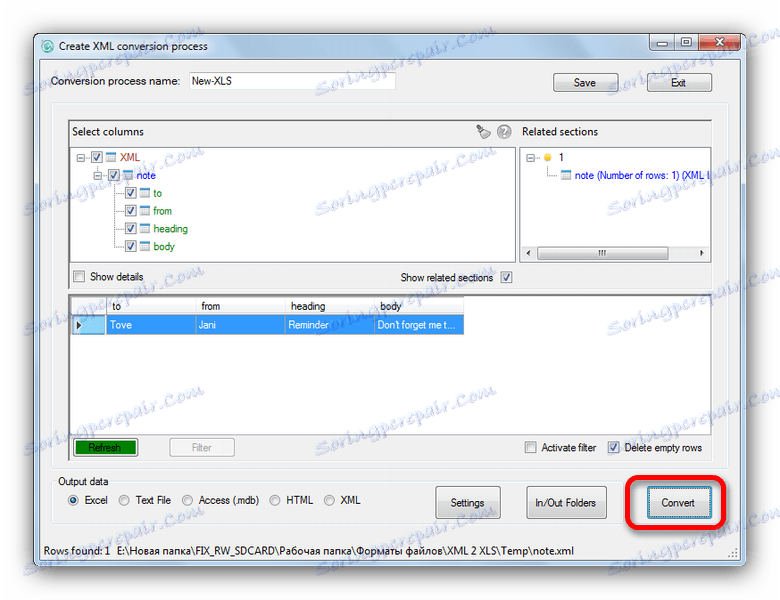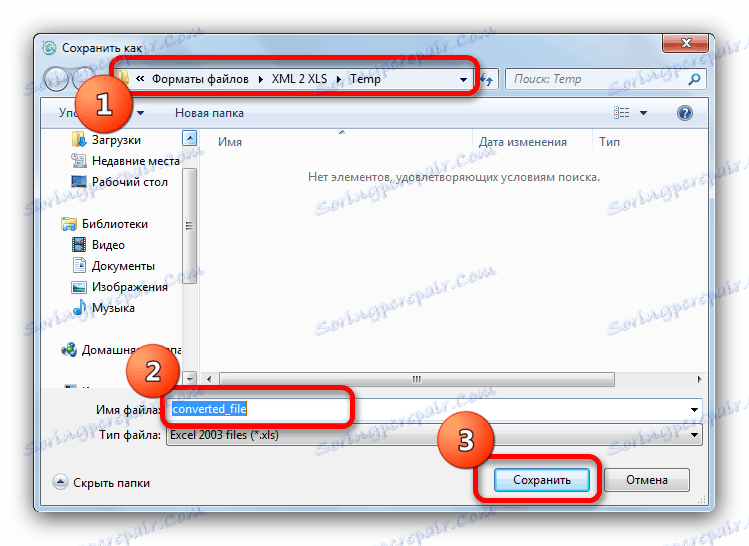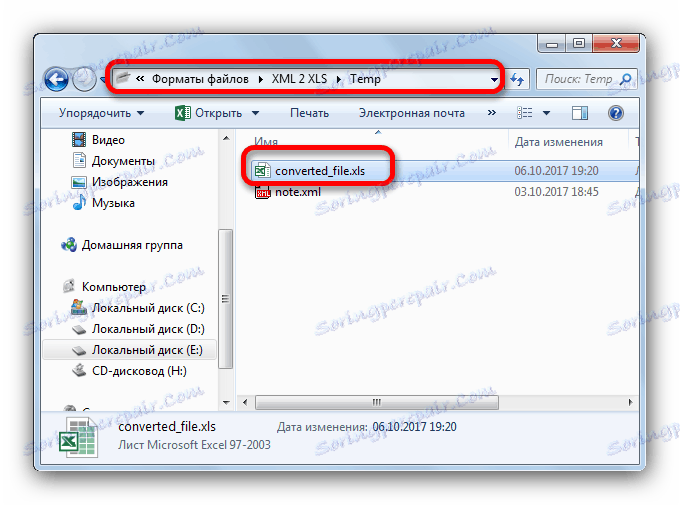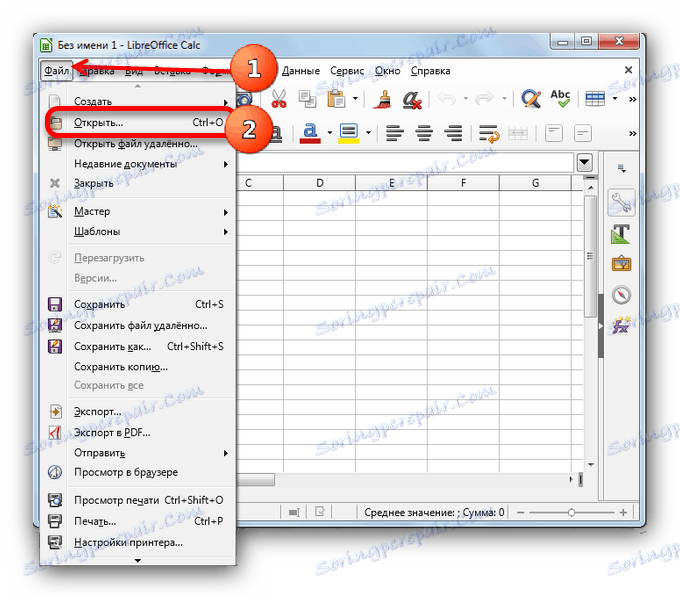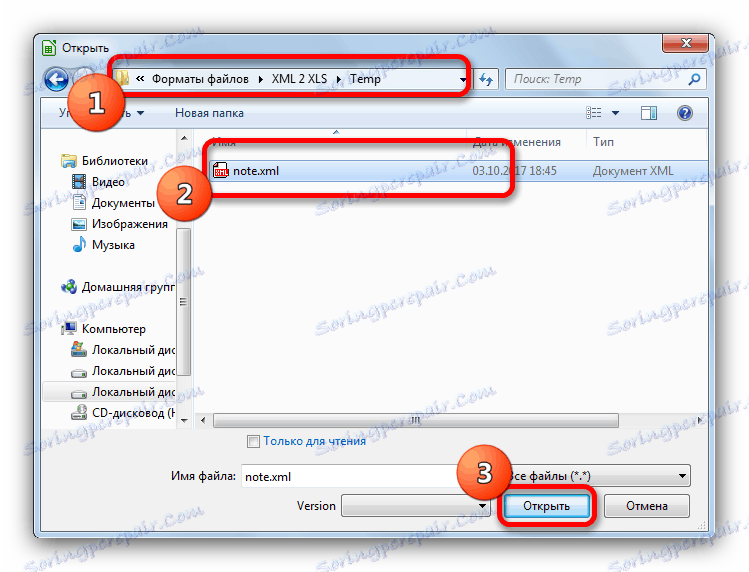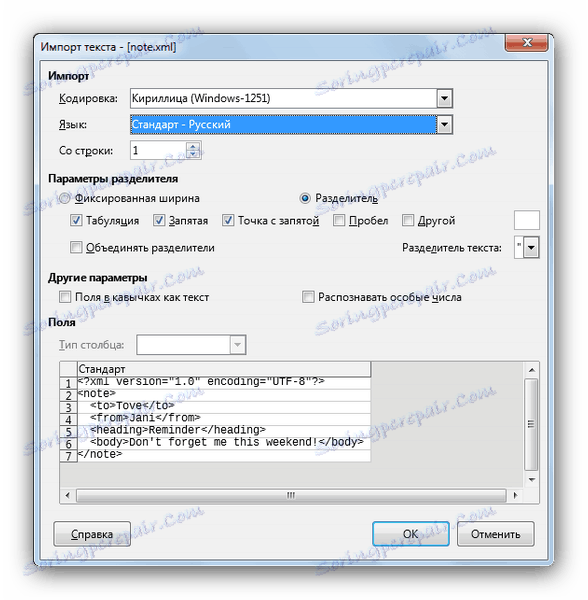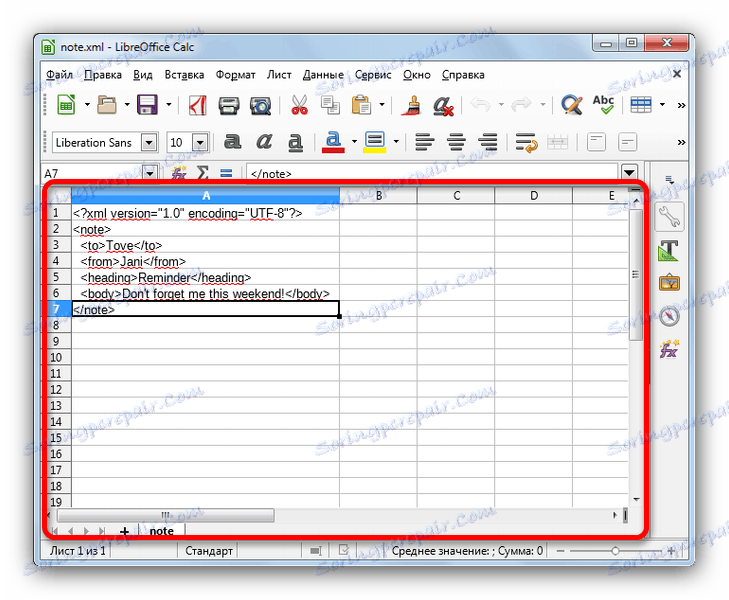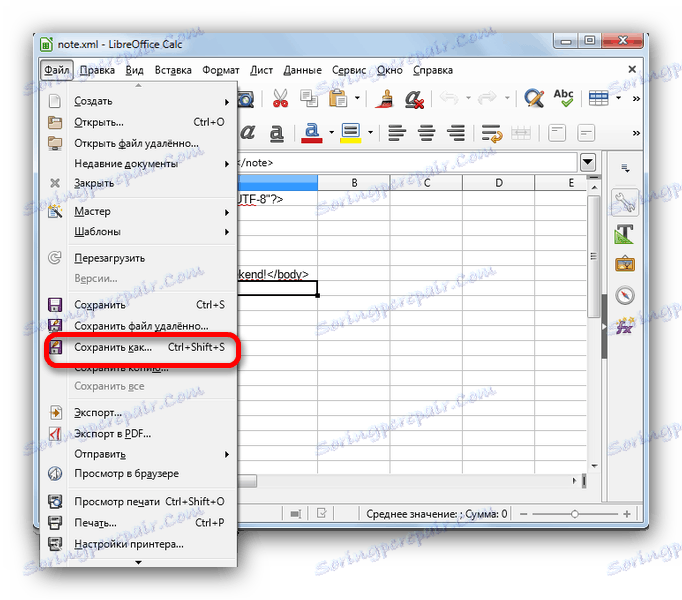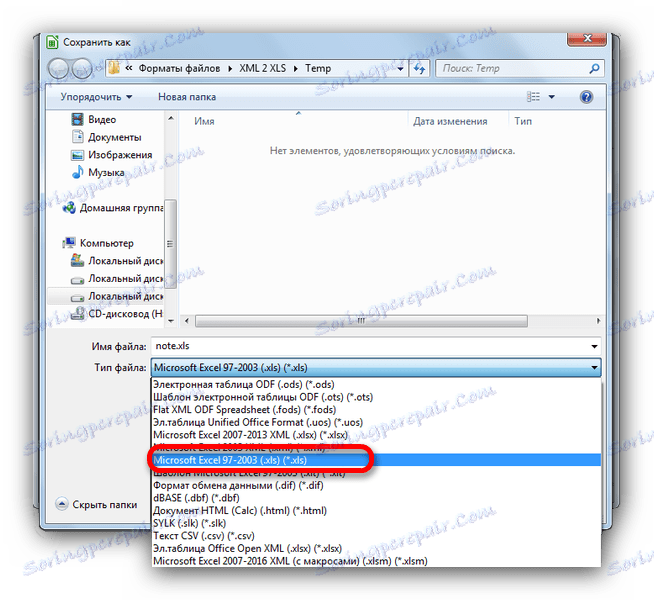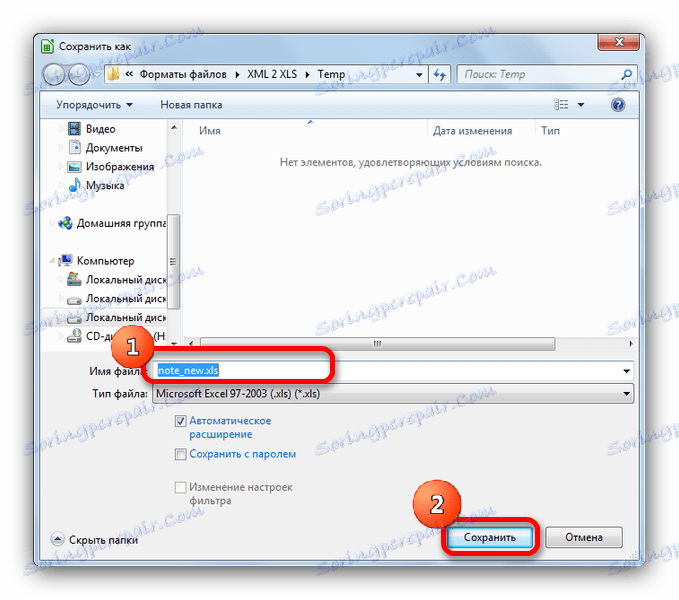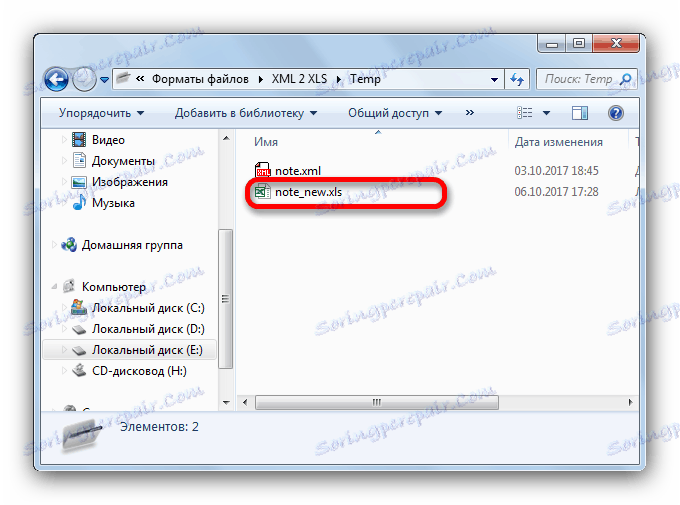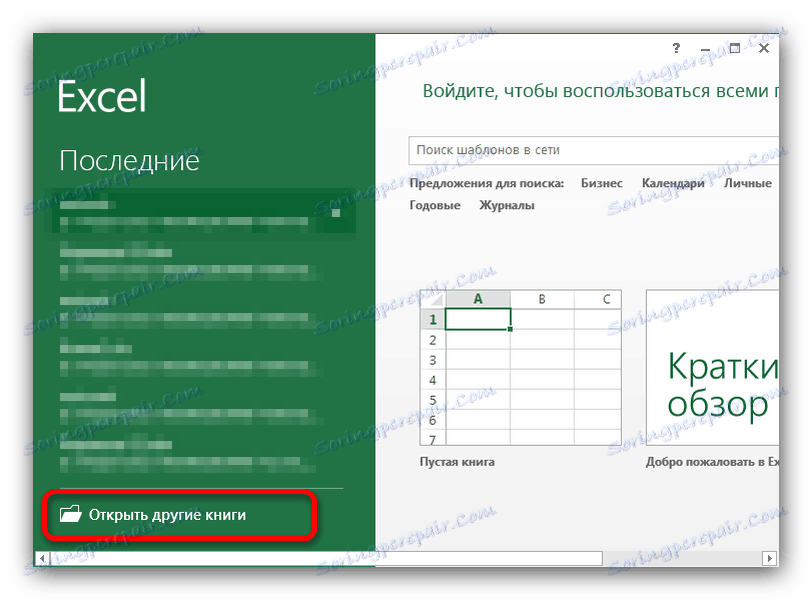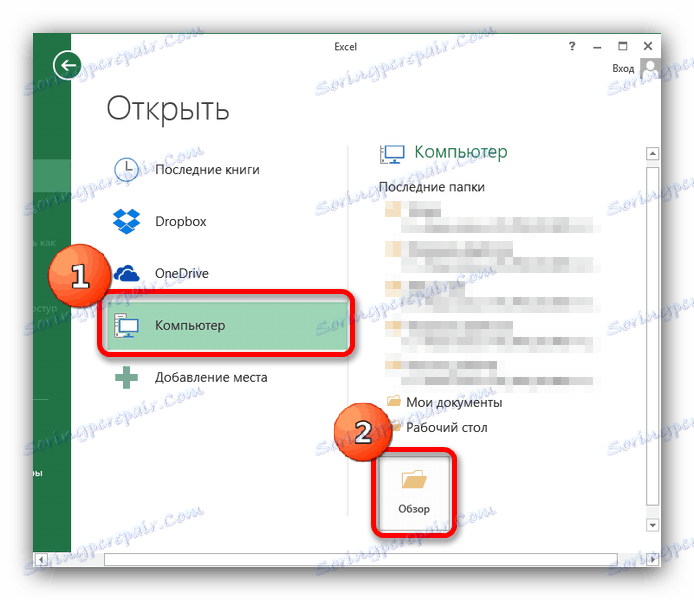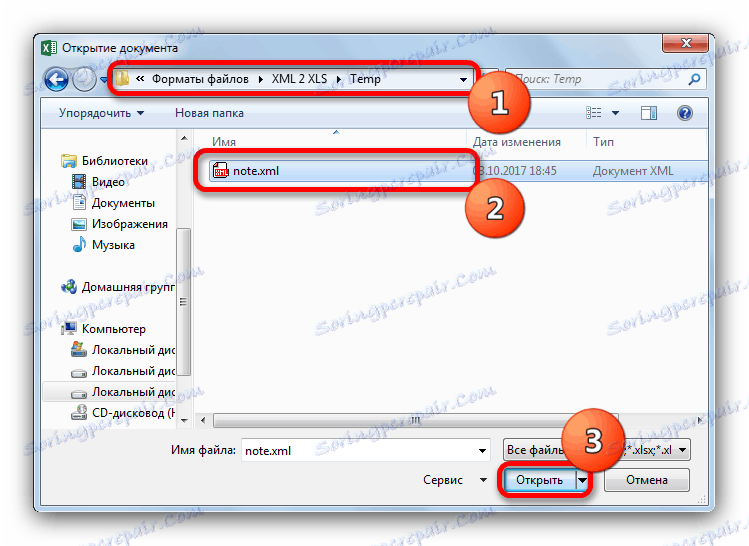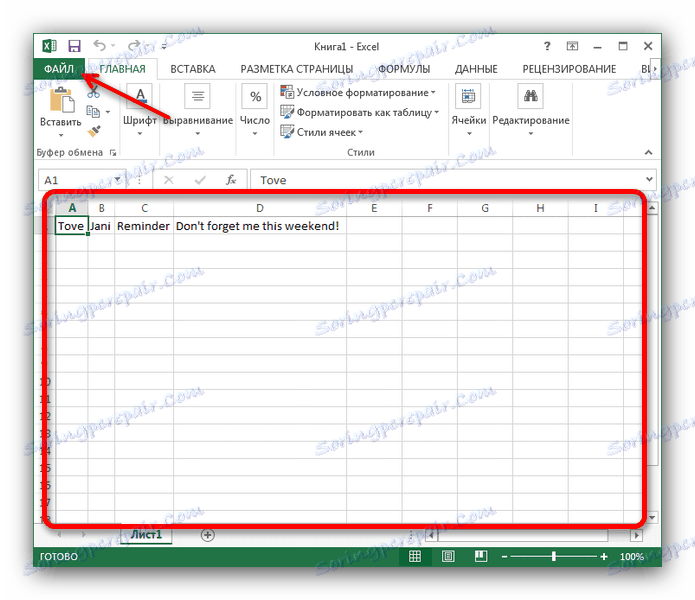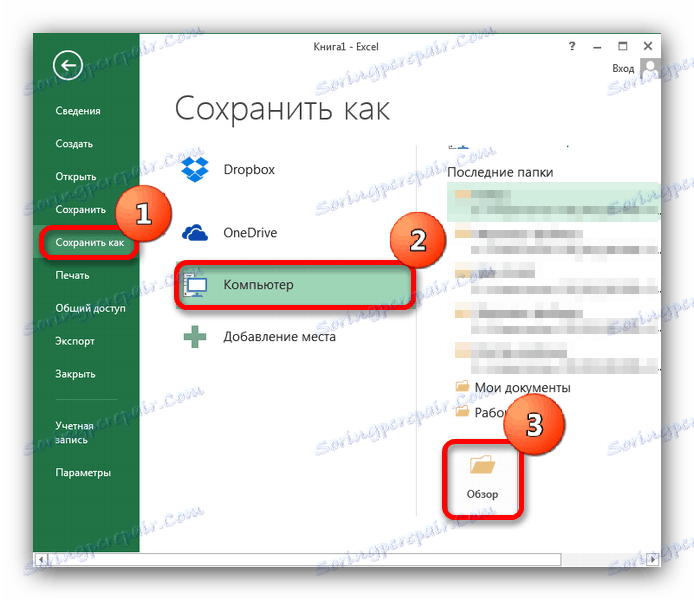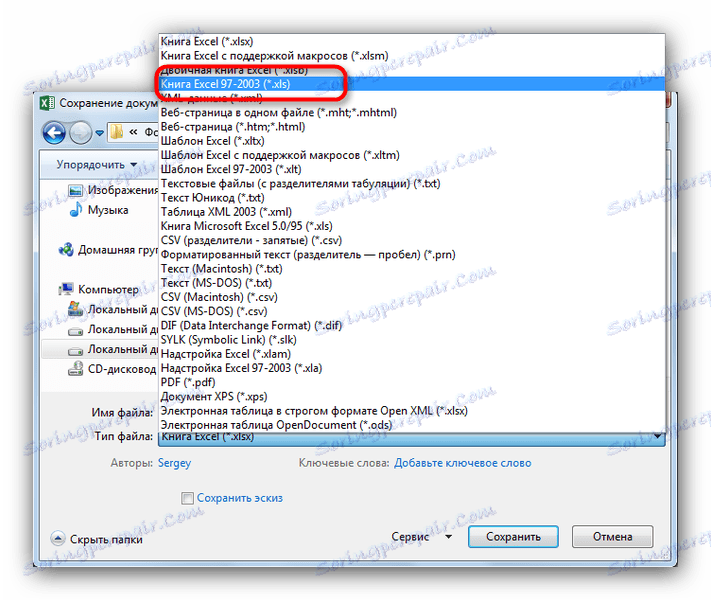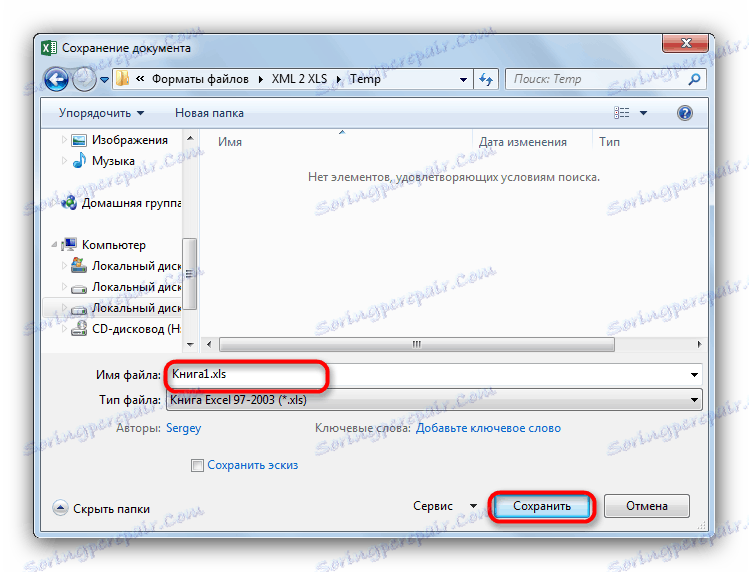Претварање КСМЛ у КСЛС
Рачуноводствена документација првенствено се дистрибуира у Мицрософт Оффице форматима - КСЛС и КСЛСКС. Међутим, неки системи издају документе у облику КСМЛ страница. Ово није увијек згодно, а многа Екцел табела су ближа и познатија. Да би се решили неугодности, извјештаји или фактуре могу се конвертовати из КСМЛ-а на КСЛС. Као - читајте испод.
Садржај
Претворити КСМЛ у КСЛС
Вреди напоменути да претварање таквих докумената у Екцелову таблицу није лак задатак: превише ових формата. КСМЛ страница је текст структуриран према синтакси језика, а КСЛС табела је практично комплетна база података. Међутим, уз помоћ специјалних претварача или канцеларијских пакета, могуће је извршити такву трансформацију.
Метод 1: Напредни КСМЛ Цонвертер
Једноставан за управљање програмом претварача. Дистрибуирани за накнаду, али пробна верзија је доступна. Постоји руски језик.
Преузмите напредни КСМЛ Цонвертер
- Отворите програм, а затим користите "Филе" - "Опен КСМЛ" .
![Како отворити датотеке у Адванцед КСМЛ Цонвертер]()
- У прозору "Екплорер" дођите до директоријума са датотеком коју желите претворити, изаберите је и кликните на "Отвори" .
![Изаберите датотеке за отварање у КСМЛ Цонвертеру]()
- Када се документ преузме, поново користите мени "Филе" , изаберете "Екпорт Табле ..." овог пута.
![Започните процес претварања напредног КСМЛ Цонвертера]()
- Постоји интерфејс за подешавања конверзије. У падајућем менију Тип изаберите клс .
![Додајте формат претварања датотеке у КСМЛ Цонвертер]()
Затим погледајте подешавања доступна преко овог интерфејса или оставите све што јесте и кликните на "Цонверт" .![Омогућите конверзију у напредни КСМЛ конвертер]()
- На крају процеса конверзије, завршени фајл ће се аутоматски отворити у одговарајућем програму (на примјер, Мицрософт Екцел).
![Конверзија преко Адванцед КСМЛ Цонвертер датотеке у Екцелу]()
Обратите пажњу на присуство натписа о демо верзији.
Програм није лош, али ограничења демо верзије и потешкоћа куповине пуноправне верзије могу приморати многе да потраже друго решење.
Метод 2: Еаси КСМЛ Цонвертер
Мало софистициранија верзија програма за претварање КСМЛ страница у КСЛС таблице. Такође, плаћено решење, руски језик недостаје.
- Отворите апликацију. У десном делу прозора пронађите дугме "Ново" и притисните.
![Започните нови пројекат у Еаси КСМЛ Цонвертер]()
- Отвара се "Екплорер" интерфејс, у којем морате изабрати изворну датотеку. Идите у фасциклу са документом, изаберите је и отворите је кликом на одговарајуће дугме.
![Изаберите датотеку за претварање у Еаси КСМЛ Цонвертер]()
- Алат за конверзију ће почети. Прво проверите да ли су квадрати постављени испред садржаја документа који желите да конвертујете, а затим кликните на трепћући тастер "Рефресх" у доњем левом углу.
![Ажурирајте пројектне податке у Еаси КСМЛ Цонвертер]()
- Следећи корак је да проверите формат излазног фајла: на дну, у "Оутпут Дата" , мора се проверити параметар "Екцел" .
![Проверите излазни формат у Еаси КСМЛ Цонвертер]()
Затим нужно кликните на дугме "Поставке" , поред њега.![Конфигурирај излазни формат у Еаси КСМЛ Цонвертер]()
У малом окну одаберите поље за потврду "Екцел 2003 (* клс)" , а затим кликните на "ОК" .![Поставите КСЛС формат у Еаси КСМЛ Цонвертер]()
- Враћајући се на интерфејс за конверзију, кликните на дугме "Претвори" .
![Најновије припреме и лансирање претварања у Еаси КСМЛ Цонвертер]()
Програм вас позива да изаберете фасциклу и назив конвертованог документа. Урадите то и кликните на "Сачувај" .![Избор локације и имена сачуване датотеке у Еаси КСМЛ Цонвертер]()
- Готово - конвертована датотека се појављује у изабраној фасцикли.
![Завршена датотека у Еаси КСМЛ Цонвертер]()
Овај програм је већ опсежнији и мање пријатељски за почетнике. Она пружа потпуно исту функционалност као она која се помиње у Режиму 1 са потпуно истим ограничењима, иако Еаси КСМЛ Цонвертер има модернији интерфејс.
Метод 3: ЛибреОффице
Популарна бесплатна канцеларија ЛибреОффице укључује софтвер за рад са документима за табеларне прорачуне, ЛибреОффице Цалц, који ће нам помоћи да ријешимо проблем конверзије.
- Отворите ЛибреОффице Цалц. Користите "Филе" мени , а затим "Отвори ..." .
![Отворите датотеку за конвертовање у ЛибреОффице Цалц]()
- У прозору "Екплорер" пређите на фасциклу са КСМЛ датотеком. Изаберите га једним притиском миша и кликните на "Отвори" .
![Изаберите датотеку у Екплореру да бисте отворили ЛибреОффице Цалц]()
- Појављује се прозор за увоз текста.
![Прозор за увоз текста у ЛибреОффице Цалц]()
Но, ово је главна мана у конверзији користећи ЛибреОффице Цалц: подаци из КСМЛ документа се увозе искључиво у текстуалном формату и требају додатну обраду. У прозору који је приказан на екрану направите неопходне измене и кликните на "ОК" . - Датотека ће се отворити у радном подручју прозора програма.
![Отворите датотеку ЛибреОффице Цалц]()
Опет, користите "Филе" , одаберите ставку "Сачувај као ..." .![Користите опцију Саве Ас у менију Датотека ЛибреОффице Цалц]()
- У интерфејсу Сачувај документ, у падајућој листи "Врста датотеке" изаберите " Мицрософт Екцел 97-2003 (* .клс)" .
![Примијените мапирање типа датотеке на ЛибреОффице Цалц]()
Затим, ако желите, преименујте датотеку и кликните на "Сачувај" .![Почните сачувати датотеку у изабраном формату у ЛибреОффице Цалц]()
- Појављује се упозорење које указује на некомпатибилне формате. Кликните на "Користите Мицрософт Екцел 97-2003 формат" .
![Упозорење о некомпатибилности формата у ЛибреОффице Цалц]()
- У фасцикли поред оригиналне датотеке биће верзија у КСЛС формату, спремна за даљу манипулацију.
![Завршени фајл претворен у ЛибреОффице Цалц]()
Поред текстуалне верзије конверзије, практично нема недостатака у овом поступку - осим ако постоје проблеми са великим страницама са необичном употребом синтаксе.
Метод 4: Мицрософт Екцел
Најпознатији програми за рад са табеларним подацима, Екцел из корпорације Мицрософт (верзије 2007 и нове), такође има функционалност да реши проблем претварања КСМЛ-а у КСЛС.
- Отворите Екцел. Изаберите Отвори друге књиге .
![Отворите датотеку у програму Мицрософт Екцел]()
Затим, секвенцијално - "Рачунар" и "Преглед" .![Изаберите где да отворите датотеку у програму Мицрософт Екцел]()
- У "Екплорер" дођите до локације документа за конверзију. Изаберите га мишем и кликните на "Отвори" .
![Изаберите датотеку у Екплореру која ће се отворити у програму Мицрософт Екцел]()
- У прозору за подешавање мале поставке, уверите се да је ставка "КСМЛ таблица" активна и кликните "ОК".
![Подешавање приказа датотеке у програму Мицрософт Екцел]()
- Када се страница отвори у радном простору Мицрософт Екцел, користите картицу "Датотека" .
![Користите картицу датотека у програму Мицрософт Екцел]()
У њему изаберите "Сачувај као ..." , а затим изаберите " Бровсе" , где ћете наћи фасциклу која је погодна за чување.![Где да сачувате документ у програму Мицрософт Екцел]()
- У интерфејсу сачувајте у листи "Тип датотеке" изаберите "Екцел Воркбоок 97-2003 (* .клс)" .
![Изаберите формат старог Екцел-а у програму Мицрософт Екцел]()
Затим преименујте датотеку, ако желите, и кликните на "Сачувај" .![Сачувајте претворени документ у Мицрософт Екцел]()
- Готово - документ који је отворен у радном подручју добиће КСЛС формат, а у претходно изабраном директоријуму се појави само датотека, спремна за даљу обраду.
![Документ је обрађен у Мицрософт Екцелу]()
Једини недостатак Екцел-а је то што се дистрибуира као део Мицрософт Оффице пакета на основу накнаде.
Прочитајте више: Претворити КСМЛ датотеке у Екцел формате
Сумирајући, примећујемо да је потпуна претворба КСМЛ страница у КСЛС таблице немогућа због кардиналних разлика између формата. Свако од ових решења биће на неки начин компромис. Неће помоћи онлине услуге - упркос једноставности, таква решења су често гора од индивидуалног софтвера.